Šioje pamokoje parodysiu, kaip naudojant "Adobe Firefly" sukurti įspūdingus vaizdus iš paprasto įvesto teksto. Vaizdai generuojami naudojant užuominas, kurias galite įvesti patys arba pasirinkti iš paruoštų užuominų. Tolesniuose žingsniuose sužinosite, kaip naudoti įvairius vaizdų generavimo aspektus, kad sukurtumėte kūrybišką ir patrauklią grafiką. Nesvarbu, ar turite ankstesnės grafinio dizaino patirties, ar esate visiškai naujas šioje srityje, šis vadovas padės jums kuo geriau išnaudoti "Adobe Firefly" galimybes.
Pagrindiniai dalykai
- Galite generuoti vaizdus įvesdami tekstą (užuominas).
- Galite rinktis iš įvairių paveikslėlių formatų ir stilių.
- Grįžtamasis ryšys apie sugeneruotus vaizdus padeda tobulinti algoritmus.
- Jūsų užuominas galima kurti kūrybiškai ir išsamiai, kad pasiektumėte konkretesnių rezultatų.
Žingsnis po žingsnio vadovas
Norėdami sukurti pirmąjį paveikslėlį programoje "Adobe Firefly", spustelėkite funkciją "Text to Image" (tekstas į paveikslėlį). Ją rasite kaip pirmąjį lauką naudotojo sąsajoje.
Spustelėję pamatysite sąsają, kurioje jau galite pasigrožėti kai kuriais kitų naudotojų sukurtais paveikslėliais. Turite galimybę iš karto įvesti savo užuominą. Jei nežinote, ką norite įvesti, taip pat galite naudoti paruoštą užuominą. Pavyzdžiui, nukopijuodami vieną iš pateiktų pasiūlymų.
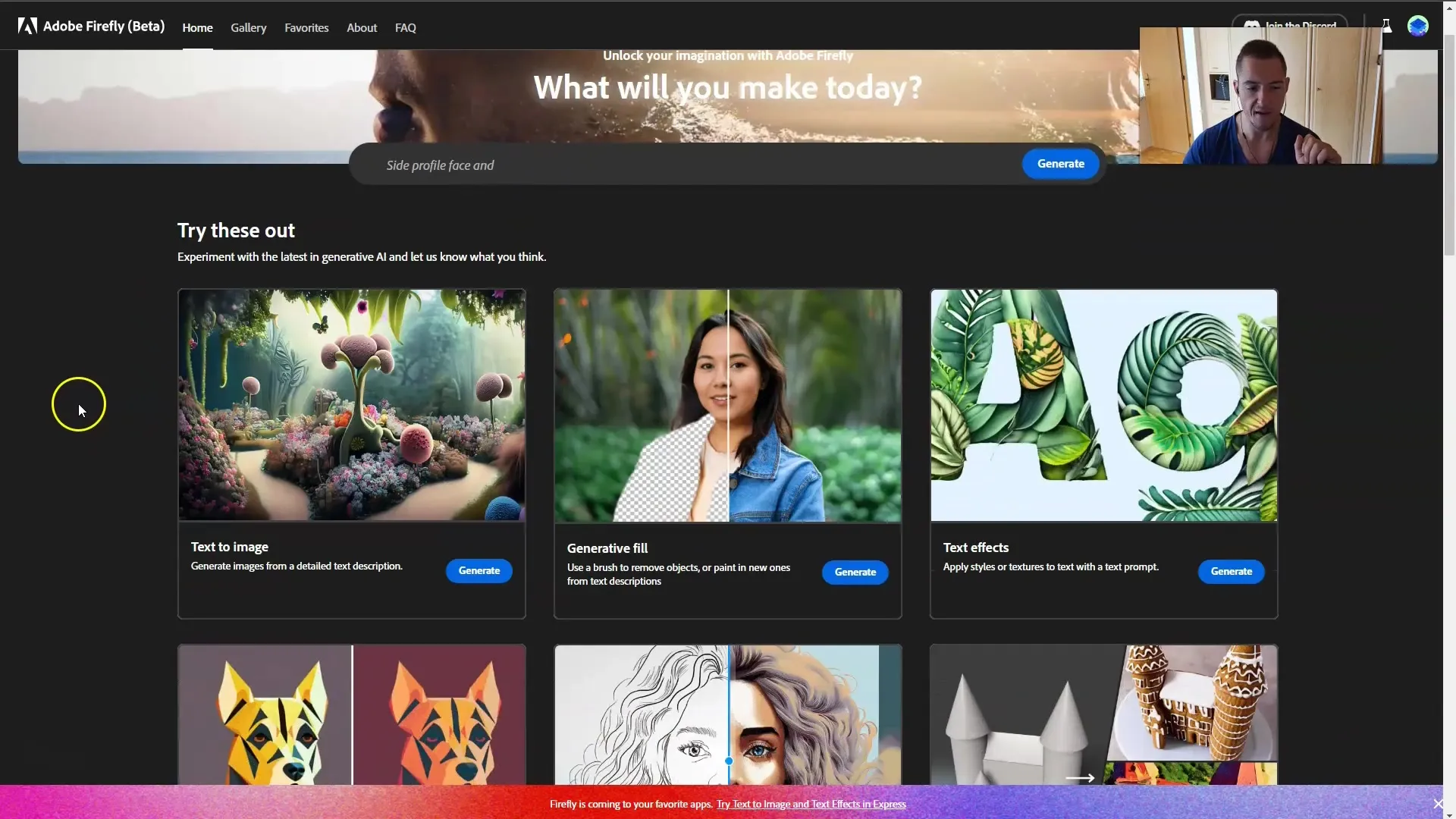
Tarkime, jus domina konkreti tema - pelėdos. Norėdami pasinaudoti pavyzdžiu, galite spustelėti "Try Prompt Prompt". Jūsų užuomina bus automatiškai įterpta ir nusiųsta į serverį, kad būtų sukurtas paveikslėlis.
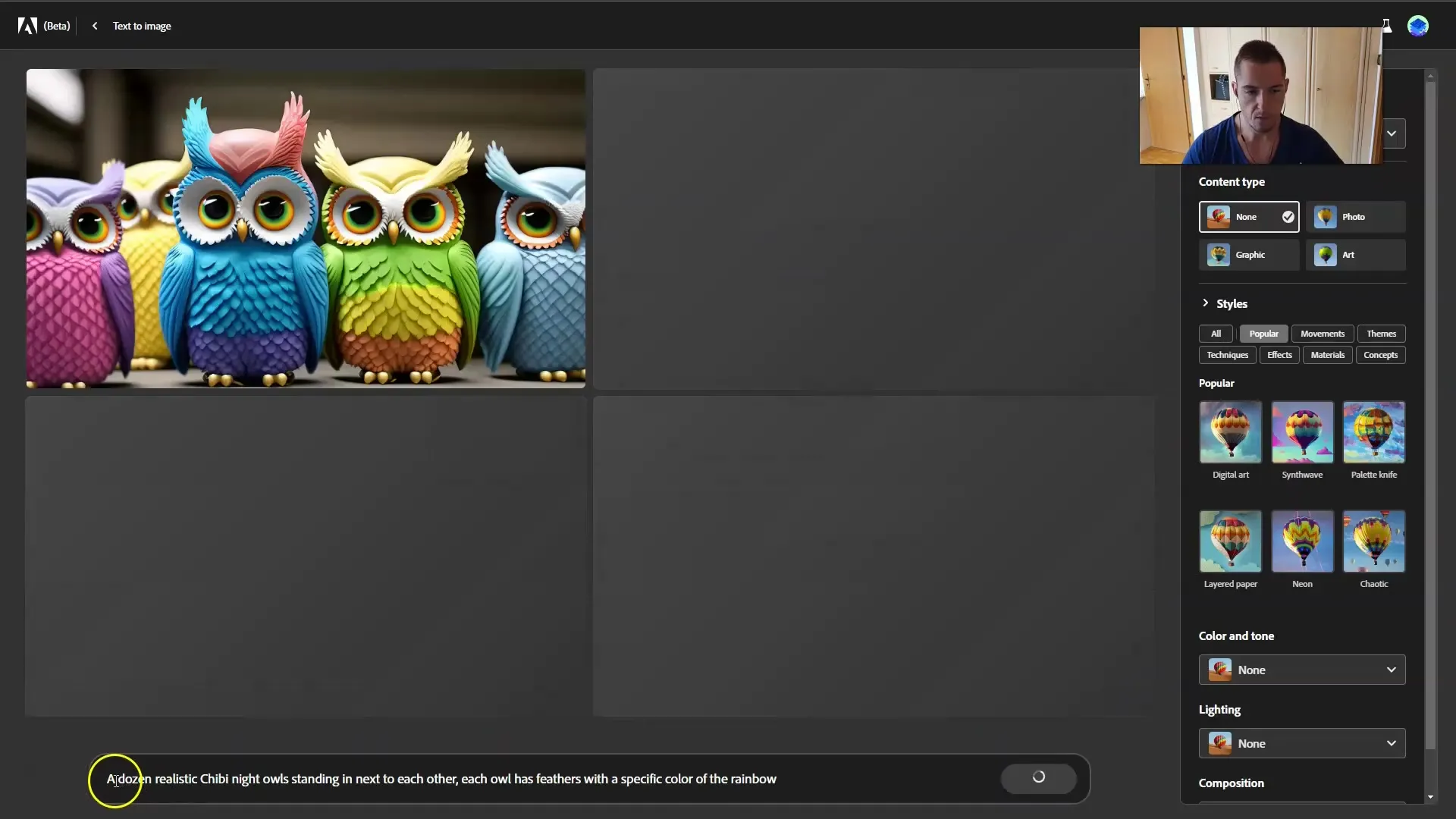
Kai vaizdas bus sukurtas, turėsite galimybę į jį pažvelgti atidžiau. Tiesiog spustelėkite paveikslėlį, kad gautumėte didesnį vaizdą. Čia taip pat galite įvertinti paveikslėlį ir pateikti "Adobe" atsiliepimą. Jei paveikslėlis jums patinka, spustelėkite mygtuką "Nykščiu aukštyn". Jei paveikslėlis jums nepatinka, galite jį atitinkamai įvertinti. Tai padeda algoritmui tapti dar geresniam.

Taip pat galite kelis kartus pakartoti paveikslėlio generavimą, tiesiog spustelėję mygtuką "Atnaujinti", kad būtų generuojami nauji jūsų raginimo variantai. Nustebsite, kiek daug skirtingų vaizdų galima sukurti per labai trumpą laiką.
Turėtumėte ne tik keisti užuominas, bet ir atsižvelgti į įvairius santykius, kuriuos galite nustatyti savo vaizdams. Galite rinktis portretinį (portretą), peizažinį (horizontalę) arba kvadratinį vaizdą. Pasirinkite tokį formatą, kuris geriausiai tinka jūsų numatytam naudojimui.
Svarbus vaizdų dizaino elementas yra turinio tipas. Čia galite rinktis tarp skirtingų kategorijų, pavyzdžiui, tarp fotografijos ir grafikos. Priklausomai nuo jūsų pasirinkimo, jūsų vaizdas bus interpretuojamas skirtingai. Pavyzdžiui, jei pasirinksite nuotraukų vaizdus, tai gali užtikrinti tikroviškesnius rezultatus.
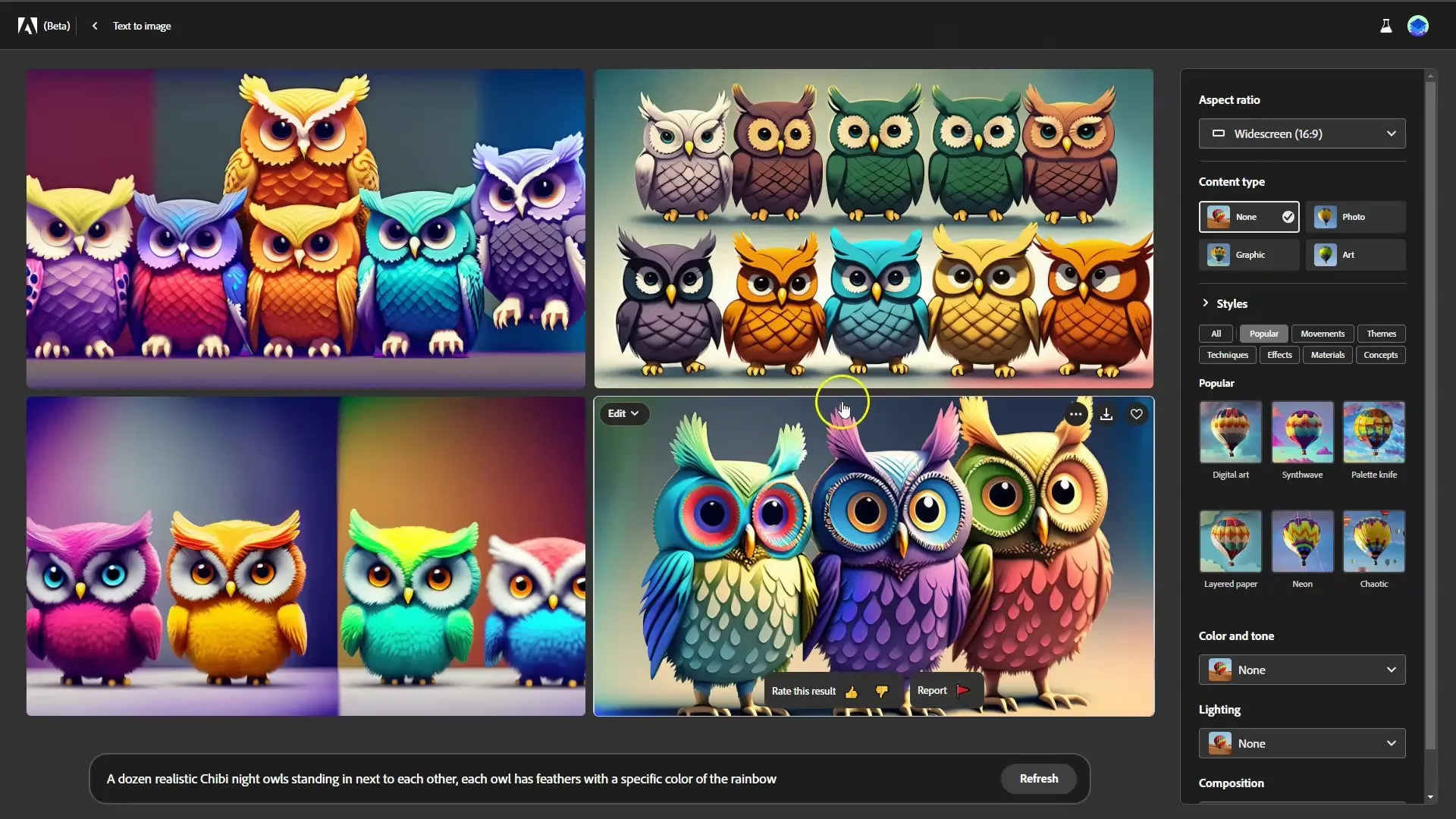
Kita įdomi funkcija yra stiliaus pasirinkimas. Spustelėkite "All" (visi), kad pamatytumėte, kokie stiliai galimi. Galimybės beveik neribotos - nuo skaitmeninių meno kūrinių iki klasikinių stilių ir modernaus dizaino. Taip pat galite pasirinkti "Populiarūs", kad pamatytumėte šiuo metu karščiausius stilius. Šiuos stilius galima derinti tarpusavyje, tačiau būkite atsargūs ir nenaudokite jų per daug vienu metu, nes tai gali turėti įtakos rezultato kokybei.
Pavyzdžiui, norėdami sukurti įdomų derinį, galite pasirinkti "Digital Art" ir "Origami". Atminkite, kad derinti kelis stilius gali būti sudėtinga, todėl būkite atsargūs ir pasirinkite tik vieną ar du.
Radę optimalų derinį, spustelėkite "Create", kad sukurtumėte galutinį vaizdą. Trumpai tariant, kuo daugiau kintamųjų derinate, tuo mažiau aiškūs tampa atskiri elementai, kai algoritmai bando interpretuoti jūsų vaizdą.
Prieš viską išsiunčiant, svarbu stebėti užuominų detales. Kuo mažiau konkretizuosite užklausą, tuo svarbesnis bus stilius, technika ir proporcijos. Pavyzdžiui, jei į užklausą tiesiog įrašysite "žmogus", rezultatas bus labai bendras. Tačiau norėdami gauti konkrečių vaizdų, pridėkite detalių, pavyzdžiui, "Gražios moters portretas saulėlydžio metu".

Taip pat nepamirškite į užklausas įtraukti spalvų ir tonų. Norint pasiekti norimą efektą, galite netgi naudoti konkrečius terminus, pavyzdžiui, "juodai balta" arba "aukso valanda". Šios konkrečios detalės padės algoritmui tiksliau sugeneruoti jūsų vaizdą.
Taip pat svarbi jūsų vaizdo kompozicija. Galite nurodyti tokias kompozicijas kaip "stambus planas" arba "vaizdas iš paukščio skrydžio", kurios suteiks jūsų vaizdui ypatingą charakterį. Vos keliais spustelėjimais galite sureguliuoti visus šiuos kintamuosius, kad pagerintumėte vaizdo kokybę.
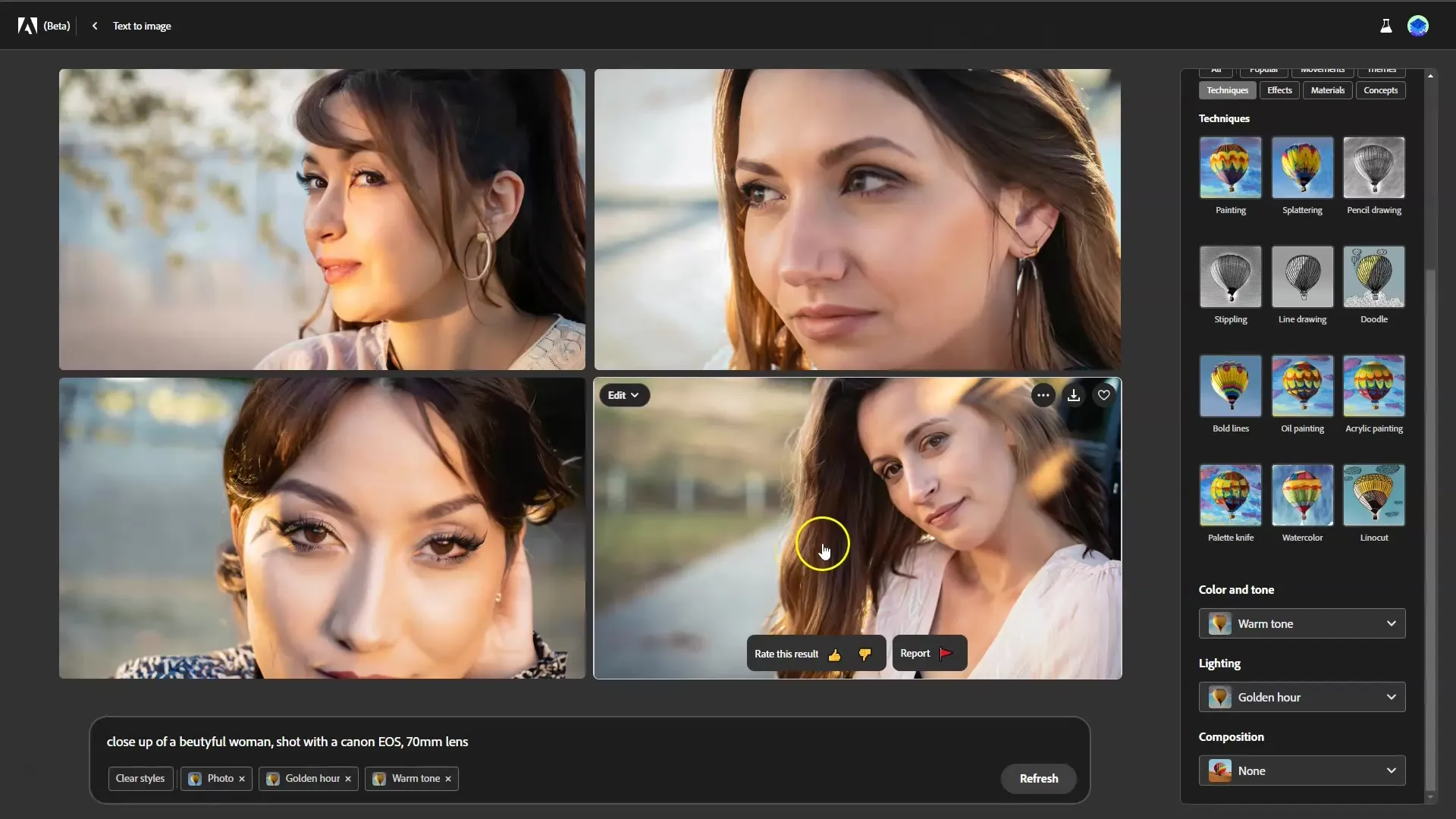
Apibendrinant galima pasakyti, kad "Adobe Firefly" yra galingas įrankis, leidžiantis jums būti kūrybingiems, paprastą įvestą tekstą paverčiant nuostabiais vaizdais. Su kiekvienu sugeneruotu vaizdu galite pateikti atsiliepimus, kurie padės tobulinti įrankį. Kuo daugiau eksperimentuosite, tuo geriau seksis kurti patrauklią grafiką.
Santrauka
Šiame vadove paaiškinta, kaip galite kurti vaizdus įvesdami tekstą į "Adobe Firefly". Sužinojote, kaip pasirinkti skirtingus stilius ir formatus, reguliuoti užklausas ir pateikti grįžtamąjį ryšį, kad pagerintumėte sugeneruotų vaizdų kokybę.
DUK
Kas yra "Adobe Firefly"?"Adobe Firefly" yra vaizdų generavimo įrankis, siūlantis teksto transformavimą į vaizdą.
Kaip įvesti paveikslėlį į "Adobe Firefly":Įvedate teksto užklausą ir spustelite generavimo parinktį.
Ar galiu pateikti atsiliepimus apie vaizdus?Taip, galite vertinti vaizdus ir taip padėti "Adobe" tobulinti algoritmus.
Ar yra skirtingų vaizdų generavimo stilių?Taip, galite rinktis iš skirtingų stilių ir juos derinti.
Kiek stilių galiu naudoti vienu metu?Rekomenduojama vienu metu naudoti nuo vieno iki ne daugiau kaip dviejų stilių.


